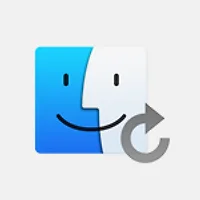홈 폴더 안에 있는 다양한 폴더는 운영체제 언어 설정에 따라 이름을 다르게 표시됩니다.
예를 들어, 맥 운영체제를 영문으로 사용하면 다운로드 폴더는 "Downloads"로 표시되고, 한국어로 사용하면 "다운로드"라는 이름으로 파인더에 나타납니다. 그런데 이 폴더 안에 숨겨져 있는 어떤 특수 파일을 실수로 삭제하면 아래 이미지와 같이 폴더 이름이 한국어가 아닌 영문으로 표시되는 증상이 나타납니다. ▼
흔히 발생하는 문제는 아니지만, 숨김 파일을 항상 표시해 놓은 상태로 파인더를 사용하거나 패러렐즈 같은 가상 운영체제와 홈 폴더를 연동시켜 사용하다 실수로 해당 폴더 안에 있는 어떤 특수 파일을 삭제하면 이와 같은 문제가 발생할 수 있습니다.
일단 폴더 이름이 영문으로 표시되더라도 맥을 사용하는데 당장 큰 지장이 있는 것은 아닌데요, 파인더 일부 기능(폴더로 이동)이 제대로 작동하지 않거나 심볼릭 링크가 깨지는 등의 문제가 있을 수 있습니다. 당연히 미관상으로도 썩 보기 좋은 모습은 아닙니다.
어떤 파일이 주범이냐?
홈 폴더 안에 있는 여러 하위 폴더에는 .localized 라는 숨겨진 파일을 포함하고 있습니다. 운영체제 현지화와 관련된 역할을 하는 파일인데요, 내용물은 없고 단순히 어떤 폴더에 해당 파일이 들어있냐 없냐에 따라 폴더가 영문으로 표시되기도 하고, 타언어(한국어∙일본어∙중국어 등...)로 표시되기도 합니다. ▼
그런데 이 파일이 삭제되면 운영체제가 이 폴더의 이름을 현지화 할 것인지 인식하지 못하게 되므로 그냥 영어로 표시하게 되는 것입니다. ▼
해결 방법은?
파일의 존재 여부에 의해서만 작동하기 때문에 똑같은 이름의 파일을 임의로 만들어주시면 문제가 간단히 해결됩니다. 여러 방법이 있을 수 있겠지만 터미널을 사용하는 것이 가장 간단한 방법입니다.
우선 응용 프로그램 ▸ 유틸리티 폴더에 안에 있는 '터미널'을 실행합니다.
콘솔 화면에 다음과 같은 명령어를 입력합니다. ▼
sudo touch -f ~/폴더영문명/.localized; sudo chmod 664 ~/폴더영문명/.localized;
상기 명령어는 두 개의 명령어가 합쳐진 형태인데요, 앞 부분은 .localized 파일을 생성하는 명령어이고, 뒷 부분은 해당 파일의 권한을 소유자만 읽기 및 쓰기 가능하도록 수정하는 명령어입니다.
그리고 명령어에서 "폴더영문명"이라고 적은 부분은 .localized 파일을 생성할 폴더의 이름을 영문으로 적어주시면 됩니다. 만약 다운로드 폴더의 이름을 복원하고 싶다면 다음 예시처럼 명령어를 입력하시면 됩니다.
sudo touch -f ~/Downloads/.localized; sudo chmod 664 ~/Downloads/.localized;
같은 방법으로 데스크탑 폴더의 이름을 복원하고 싶다면 명령어가 아래와 같은 형태가 되겠죠.
sudo touch -f ~/Desktop/.localized; sudo chmod 664 ~/Desktop/.localized;
위 명령어 입력 후 사용자 암호를 마저 입력하면 폴더 이름이 원래대로 OS X 언어설정을 따라가게 됩니다. ▼
몇몇 분이 이와 같은 문제로 문의 메일을 보내셨는데 참고하셔서 잘 해결하시기 바랍니다. 또 당장 문제가 없더라도 이러한 방식으로 폴더 이름이 현지화된다는 것 알고 계시면 좋을 듯합니다.
관련 글
• OS X 파인더에서 폴더를 목록 최상단에 표시하는 방법
• OS X 파인더에서 새로 만드는 폴더의 이름을 '무제 폴더'에서 '_새폴더'로 변경하기
• 맥용 소프트웨어를 사용자가 원하는 언어로 실행해 주는 유틸리티
• OS X을 한글 상위로 사용할 때 '날짜와 시간'을 영어권 표기방식으로 변경하는 정확한 방법